Läsa data som delas via öppen delning med Delta Sharing (för mottagare)
Den här artikeln beskriver hur du läser data som har delats med dig med hjälp av deltadelningsprotokollet för öppen delning . Den innehåller instruktioner för att läsa delade data med hjälp av Databricks, Apache Spark, Pandas, Power BI och Tableau.
I öppen delning använder du en fil med autentiseringsuppgifter som har delats med en medlem i ditt team av dataleverantören för att få säker läsåtkomst till delade data. Åtkomsten bevaras så länge autentiseringsuppgiften är giltig och providern fortsätter att dela data. Leverantörer hanterar förfallodatum och rotation av autentiseringsuppgifter. Uppdateringar av data är tillgängliga för dig nästan i realtid. Du kan läsa och göra kopior av delade data, men du kan inte ändra källdata.
Anteckning
Om data har delats med dig med Databricks-till-Databricks Delta-delning behöver du ingen autentiseringsfil för att komma åt data, och den här artikeln gäller inte för dig. Anvisningar finns i Läs data som delas med Databricks-till-Databricks Delta Sharing (för mottagare).
Avsnitten nedan beskriver hur du använder Azure Databricks, Apache Spark, Pandas och Power BI för att komma åt och läsa delade data med hjälp av autentiseringsfilen. För en fullständig lista över Delta Sharing-kopplingar och information om hur du använder dem, se dokumentationen för öppen källkod om Delta Sharing
Kommentar
Partnerintegreringar tillhandahålls, om inget annat anges, av tredje part och du måste ha ett konto hos lämplig leverantör för användning av deras produkter och tjänster. Databricks gör sitt bästa för att hålla det här innehållet uppdaterat, men vi gör inga utfästelser beträffande integrationerna eller korrektheten hos innehållet på partnerintegreringssidorna. Kontakta aktuella leverantörer angående integrationerna.
Innan du börjar
En medlem i ditt team måste ladda ned autentiseringsfilen som delas av dataleverantören. Se Hämta åtkomst i den öppna delningsmodellen.
De bör använda en säker kanal för att dela filen eller filplatsen med dig.
Azure Databricks: Läs delade data med hjälp av öppna delningskopplingar
I det här avsnittet beskrivs hur du importerar en provider och hur du frågar efter delade data i Catalog Explorer eller i en Python-notebook-fil:
- Om din Azure Databricks-arbetsyta är aktiverad för Unity Catalog använder du användargränssnittet för importprovidern i Katalogutforskaren. På så sätt kan du skapa kataloger från resurser med ett klick på en knapp, använda åtkomstkontroller för Unity Catalog för att bevilja åtkomst till delade tabeller och använda standardsyntaxen för Unity Catalog för att fråga efter dessa resurser, utan att behöva lagra en autentiseringsfil eller ange den när du frågar efter delade data.
- Om din Azure Databricks-arbetsyta inte är aktiverad för Unity Catalog använder du Python Notebook-instruktionerna som exempel. I notebook-instruktionerna beskrivs också hur du använder en notebook-fil för att visa och läsa delade tabeller.
Kommentar
Om dataprovidern använder Databricks-till-Databricks-delning behöver de inte dela en autentiseringsfil med dig, och instruktionerna i den här artikeln gäller inte för dig. I stället kan du läsa data som delas med Databricks till Databricks Delta Sharing (för mottagare).
Katalogutforskaren
Behörigheter som krävs: En metaarkivadministratör eller en användare som har både CREATE PROVIDER och USE PROVIDER behörigheter för ditt Metaarkiv i Unity Catalog.
På din Azure Databricks-arbetsyta klickar du på ikonen
 Catalog för att öppna Katalogutforskaren.
Catalog för att öppna Katalogutforskaren.Längst upp i fönstret Catalog klickar du på
 kugghjulsikonen och väljer Delta Sharing.
kugghjulsikonen och väljer Delta Sharing.Alternativt, från sidan Snabb åtkomst, klicka på knappen Delta Sharing >.
På fliken Delat med mig klickar du på Importleverantör direkt.
I Dialogrutan importleverantör anger du leverantörsnamnet.
Namnet får inte innehålla blanksteg.
Ladda upp filen med autentiseringsuppgifter som providern delade med dig.
Många leverantörer har egna Delta Sharing-nätverk som du kan ta emot andelar från. Mer information finns i Providerspecifika konfigurationer.
(Valfritt) Ange en kommentar.

Klicka på Importera.
Skapa kataloger från delade data.
På fliken Resurser klickar du på Skapa katalog på resursraden.
Information om hur du använder SQL eller Databricks CLI för att skapa en katalog från en resurs finns i Skapa en katalog från en resurs.
Bevilja åtkomst till katalogerna.
Se Hur gör jag delade data tillgängliga för mitt team? och Hantera behörigheter för scheman, tabeller och volymer i en Delta Sharing-katalog.
Läs de delade dataobjekten precis som med alla dataobjekt som är registrerade i Unity Catalog.
Mer information och exempel finns i Åtkomst till data i en delad tabell eller volym.
Python
I det här avsnittet beskrivs hur du använder en öppen delningsanslutning för att komma åt delade data med hjälp av en notebook-fil på din Azure Databricks-arbetsyta. Du eller någon annan medlem i ditt team lagrar autentiseringsfilen i Azure Databricks och använder den sedan för att autentisera till dataleverantörens Azure Databricks-konto och läsa de data som dataleverantören delade med dig.
Anteckning
Dessa instruktioner förutsätter att din Azure Databricks-arbetsyta inte är aktiverad för Unity Catalog. Om du använder Unity Catalog behöver du inte peka på autentiseringsfilen när du läser från resursen. Du kan läsa från delade tabeller precis som från alla tabeller som är registrerade i Unity Catalog. Databricks rekommenderar att du använder användargränssnittet för importprovidern i Katalogutforskaren i stället för anvisningarna här.
Använd först en Python-anteckningsbok i Azure Databricks för att lagra autentiseringsfilen så att användarna i ditt team kan komma åt delade data.
Öppna autentiseringsfilen i en textredigerare.
På din Azure Databricks-arbetsyta klickar du på Ny > anteckningsbok.
- Ange ett namn.
- Ange standardspråket för notebook-filen till Python.
- Välj ett kluster att koppla till anteckningsblocket.
- Klicka på Skapa.
Anteckningsboken öppnas i notebook-redigeraren.
Om du vill använda Python eller pandas för att komma åt delade data installerar du deltadelning-anslutningen för Python. I notebook-redigeraren klistrar du in följande kommando:
%sh pip install delta-sharingKör cellen.
Python-biblioteket
delta-sharinginstalleras i klustret om det inte redan är installerat.I en ny cell klistrar du in följande kommando, som laddar upp innehållet i autentiseringsfilen till en mapp i DBFS.
Ersätt variablerna på följande sätt:
<dbfs-path>: sökvägen till mappen där du vill spara filen med autentiseringsuppgifter<credential-file-contents>: innehållet i autentiseringsfilen. Det här är inte en sökväg till filen, utan det kopierade innehållet i filen.Autentiseringsfilen innehåller JSON som definierar tre fält:
shareCredentialsVersion,endpointochbearerToken.%scala dbutils.fs.put("<dbfs-path>/config.share",""" <credential-file-contents> """)
Kör cellen.
När autentiseringsfilen har laddats upp kan du ta bort den här cellen. Alla arbetsyteanvändare kan läsa autentiseringsfilen från DBFS och autentiseringsfilen är tillgänglig i DBFS på alla kluster och SQL-lager på din arbetsyta. Om du vill ta bort cellen klickar du på x i menyn
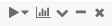 cellåtgärder längst till höger.
cellåtgärder längst till höger.
Nu när autentiseringsfilen har lagrats kan du använda en notebook-fil för att lista och läsa delade tabeller
Använd Python för att lista tabellerna i resursdelningen.
I en ny cell klistrar du in följande kommando. Ersätt
<dbfs-path>med sökvägen som skapades ovan.När koden körs läser Python autentiseringsfilen från DBFS i klustret. Komma åt data som lagras i DBFS på sökvägen
/dbfs/.import delta_sharing client = delta_sharing.SharingClient(f"/dbfs/<dbfs-path>/config.share") client.list_all_tables()Kör cellen.
Resultatet är en matris med tabeller, tillsammans med metadata för varje tabell. Följande utdata visar två tabeller:
Out[10]: [Table(name='example_table', share='example_share_0', schema='default'), Table(name='other_example_table', share='example_share_0', schema='default')]Om utdata är tomma eller inte innehåller de tabeller du förväntar dig kontaktar du dataprovidern.
Utför en fråga på en delad tabell.
Använda Scala:
I en ny cell klistrar du in följande kommando. När koden körs läss autentiseringsfilen från DBFS via JVM.
Ersätt variablerna på följande sätt:
-
<profile-path>: DBFS-sökvägen till autentiseringsfilen. Exempel:/<dbfs-path>/config.share -
<share-name>: värdetshare=för tabellen. -
<schema-name>: värdet avschema=för tabellen. -
<table-name>: värdetname=för tabellen.
%scala spark.read.format("deltaSharing") .load("<profile-path>#<share-name>.<schema-name>.<table-name>").limit(10);Kör cellen. Varje gång du läser in den delade tabellen ser du nya data från källan.
-
Använda SQL:
För att fråga data med hjälp av SQL skapar du en lokal tabell på arbetsytan från den delade tabellen och ställer sedan frågor mot den lokala tabellen. Delade data lagras eller cachats inte i den lokala tabellen. Varje gång du frågar den lokala tabellen visas det aktuella tillståndet för delade data.
I en ny cell klistrar du in följande kommando.
Ersätt variablerna på följande sätt:
-
<local-table-name>: namnet på den lokala tabellen. -
<profile-path>: platsen för autentiseringsfilen. -
<share-name>: värdetshare=för tabellen. -
<schema-name>: det värde avschema=för tabellen. -
<table-name>: värdet avname=för tabellen.
%sql DROP TABLE IF EXISTS table_name; CREATE TABLE <local-table-name> USING deltaSharing LOCATION "<profile-path>#<share-name>.<schema-name>.<table-name>"; SELECT * FROM <local-table-name> LIMIT 10;När du kör kommandot efterfrågas delade data direkt. Som ett test efterfrågas tabellen och de första 10 resultaten returneras.
-
Om utdata är tomma eller inte innehåller de data du förväntar dig kontaktar du dataleverantören.
Apache Spark: Läsa delade data
Följ dessa steg för att komma åt delade data med Spark 3.x eller senare.
Dessa instruktioner förutsätter att du har åtkomst till autentiseringsfilen som delades av dataprovidern. Se Hämta åtkomst i den öppna delningsmodellen.
Kommentar
Om du använder Spark på en Azure Databricks-arbetsyta som är aktiverad för Unity Catalog och du använde importproviderns användargränssnitt för att importera providern och dela, gäller inte anvisningarna i det här avsnittet för dig. Du kan komma åt delade tabeller precis som andra tabeller som är registrerade i Unity Catalog. Du behöver inte installera delta-sharing Python-anslutningsprogrammet eller ange sökvägen till autentiseringsfilen. Se Azure Databricks: Läs delade data med hjälp av anslutningsverktyg för öppen delning.
Installera Delta Sharing Python- och Spark-anslutningsapparna
Om du vill komma åt metadata som är relaterade till delade data, till exempel listan över tabeller som delas med dig, gör du följande. I det här exemplet används Python.
Installera delta-delnings Python-kontakten:
pip install delta-sharing
Visa en lista över delade tabeller med Spark
Lista tabellerna i delningen. I följande exempel ersätter du <profile-path> med platsen för autentiseringsfilen.
import delta_sharing
client = delta_sharing.SharingClient(f"<profile-path>/config.share")
client.list_all_tables()
Resultatet är en matris med tabeller, tillsammans med metadata för varje tabell. Följande utdata visar två tabeller:
Out[10]: [Table(name='example_table', share='example_share_0', schema='default'), Table(name='other_example_table', share='example_share_0', schema='default')]
Om utdata är tomma eller inte innehåller de tabeller du förväntar dig kontaktar du dataprovidern.
Få åtkomst till delade data med Spark
Kör följande och ersätt dessa variabler:
-
<profile-path>: platsen för autentiseringsfilen. -
<share-name>: värdetshare=för tabellen. -
<schema-name>: värdetschema=för för tabellen. -
<table-name>: värdetname=för tabellen. -
<version-as-of>: valfri. Tabellversionen för inläsning av data. Fungerar bara om dataprovidern delar tabellens historik. Kräverdelta-sharing-spark0.5.0 eller senare. -
<timestamp-as-of>: valfri. Läs in data vid versionen före eller vid den angivna tidsstämpeln. Fungerar bara om dataprovidern delar tabellens historik. Kräverdelta-sharing-spark0.6.0 eller högre.
Python
delta_sharing.load_as_spark(f"<profile-path>#<share-name>.<schema-name>.<table-name>", version=<version-as-of>)
spark.read.format("deltaSharing")\
.option("versionAsOf", <version-as-of>)\
.load("<profile-path>#<share-name>.<schema-name>.<table-name>")\
.limit(10))
delta_sharing.load_as_spark(f"<profile-path>#<share-name>.<schema-name>.<table-name>", timestamp=<timestamp-as-of>)
spark.read.format("deltaSharing")\
.option("timestampAsOf", <timestamp-as-of>)\
.load("<profile-path>#<share-name>.<schema-name>.<table-name>")\
.limit(10))
Scala
Kör följande och ersätt dessa variabler:
-
<profile-path>: platsen för autentiseringsfilen. -
<share-name>: värdetshare=för tabellen. -
<schema-name>: värdet avschema=för tabellen. -
<table-name>: värdetname=för tabellen. -
<version-as-of>:valfri. Versionen av tabellen för att ladda data. Fungerar bara om dataprovidern delar tabellens historik. Kräverdelta-sharing-spark0.5.0 eller senare. -
<timestamp-as-of>: valfri. Läs in data från versionen före eller från och med den angivna tidsstämpeln. Fungerar bara om dataprovidern delar tabellens historik. Kräverdelta-sharing-spark0.6.0 eller senare.
spark.read.format("deltaSharing")
.option("versionAsOf", <version-as-of>)
.load("<profile-path>#<share-name>.<schema-name>.<table-name>")
.limit(10)
spark.read.format("deltaSharing")
.option("timestampAsOf", <version-as-of>)
.load("<profile-path>#<share-name>.<schema-name>.<table-name>")
.limit(10)
Få åtkomst till dataflöde för delad ändring med Spark
Om tabellhistoriken har delats med dig och ändringsdataflödet (CDF) är aktiverat i källtabellen kan du komma åt ändringsdataflödet genom att köra följande och ersätta dessa variabler. Kräver delta-sharing-spark 0.5.0 eller senare.
En och endast en startparameter måste anges.
-
<profile-path>: platsen för autentiseringsfilen. -
<share-name>: värdet avshare=för tabellen. -
<schema-name>: värdet avschema=för tabellen. -
<table-name>: värdet avname=för tabellen. -
<starting-version>: valfri. Startversionen av sökfrågan, inkluderande. Ange som lång. -
<ending-version>: valfri. Slutversionen av sökfrågan, inklusive. Om slutversionen inte tillhandahålls använder API:et den senaste tabellversionen. -
<starting-timestamp>: valfri. Starttidsstämpeln för frågan konverteras till en version som skapats större eller lika med den här tidsstämpeln. Ange som en sträng i formatetyyyy-mm-dd hh:mm:ss[.fffffffff]. -
<ending-timestamp>: valfri. Den avslutande tidsstämpeln för frågan konverteras till en version som skapades tidigare eller lika med den här tidsstämpeln. Ange som en sträng i formatetyyyy-mm-dd hh:mm:ss[.fffffffff]
Python
delta_sharing.load_table_changes_as_spark(f"<profile-path>#<share-name>.<schema-name>.<table-name>",
starting_version=<starting-version>,
ending_version=<ending-version>)
delta_sharing.load_table_changes_as_spark(f"<profile-path>#<share-name>.<schema-name>.<table-name>",
starting_timestamp=<starting-timestamp>,
ending_timestamp=<ending-timestamp>)
spark.read.format("deltaSharing").option("readChangeFeed", "true")\
.option("statingVersion", <starting-version>)\
.option("endingVersion", <ending-version>)\
.load("<profile-path>#<share-name>.<schema-name>.<table-name>")
spark.read.format("deltaSharing").option("readChangeFeed", "true")\
.option("startingTimestamp", <starting-timestamp>)\
.option("endingTimestamp", <ending-timestamp>)\
.load("<profile-path>#<share-name>.<schema-name>.<table-name>")
Scala
spark.read.format("deltaSharing").option("readChangeFeed", "true")
.option("statingVersion", <starting-version>)
.option("endingVersion", <ending-version>)
.load("<profile-path>#<share-name>.<schema-name>.<table-name>")
spark.read.format("deltaSharing").option("readChangeFeed", "true")
.option("startingTimestamp", <starting-timestamp>)
.option("endingTimestamp", <ending-timestamp>)
.load("<profile-path>#<share-name>.<schema-name>.<table-name>")
Om utdata är tomma eller inte innehåller de data du förväntar dig kontaktar du dataleverantören.
Få åtkomst till en delad tabell med Spark Structured Streaming
Om tabellhistoriken delas med dig kan du strömma läsning av delade data. Kräver delta-sharing-spark 0.6.0 eller senare.
Alternativ som stöds:
-
ignoreDeletes: Ignorera transaktioner som tar bort data. -
ignoreChanges: Bearbeta uppdateringar igen om filer skrevs om i källtabellen på grund av en dataförändringsåtgärd somUPDATE,MERGE INTO,DELETE(inom partitioner) ellerOVERWRITE. Oförändrade rader kan fortfarande sändas ut. Därför bör nedströmskonsumenterna kunna hantera dubbletter. Borttagningar sprids inte nedströms.ignoreChangessubsumerarignoreDeletes. Om du använderignoreChangesstörs därför inte dataströmmen av borttagningar eller uppdateringar av källtabellen. -
startingVersion: Den delade tabellversion som ska startas från. Alla tabelländringar från och med den här versionen inklusive kommer att läsas av strömningskällan. -
startingTimestamp: Tidsstämpeln som ska startas från. Alla tabelländringar som har bekräftats vid eller efter tidsstämpeln (inklusive) kommer att läsas av strömningskällan. Exempel:"2023-01-01 00:00:00.0". -
maxFilesPerTrigger: Antalet nya filer som ska beaktas i varje mikrobatch. -
maxBytesPerTrigger: Mängden data som bearbetas i varje mikrobatch. Det här alternativet anger ett "mjukt maxvärde", vilket innebär att en batch bearbetar ungefär den här mängden data och kan bearbeta mer än gränsen för att få strömningsfrågan att gå framåt i de fall då den minsta indataenheten är större än den här gränsen. -
readChangeFeed: Stream läser ändringsdataflödet för den delade tabellen.
Alternativ som inte stöds:
Trigger.availableNow
Exempel på strukturerade strömningsfrågor
Scala
spark.readStream.format("deltaSharing")
.option("startingVersion", 0)
.option("ignoreChanges", true)
.option("maxFilesPerTrigger", 10)
.load("<profile-path>#<share-name>.<schema-name>.<table-name>")
Python
spark.readStream.format("deltaSharing")\
.option("startingVersion", 0)\
.option("ignoreDeletes", true)\
.option("maxBytesPerTrigger", 10000)\
.load("<profile-path>#<share-name>.<schema-name>.<table-name>")
Se även Direktuppspelning på Azure Databricks.
Läs tabeller med borttagningsvektorer eller kolumnmappning aktiverat
Viktigt!
Den här funktionen finns som allmänt tillgänglig förhandsversion.
Borttagningsvektorer är en funktion för lagringsoptimering som leverantören kan aktivera i delade Delta-tabeller. Se Vad är borttagningsvektorer?.
Azure Databricks stöder även kolumnmappning för Delta-tabeller. Se Byt namn på och ta bort kolumner med Delta Lake kolumnmappning.
Om providern har delat en tabell med borttagningsvektorer eller kolumnmappning aktiverad kan du läsa tabellen med hjälp av beräkning som kör delta-sharing-spark 3.1 eller senare. Om du använder Databricks-kluster kan du utföra batchläsningar med hjälp av ett kluster som kör Databricks Runtime 14.1 eller senare. CDF- och strömningsfrågor kräver Databricks Runtime 14.2 eller senare.
Du kan utföra batchfrågor som de är, eftersom de automatiskt kan lösas baserat på tabellfunktionerna i den delade tabellen.
Om du vill läsa en cdf (change data feed) eller utföra strömmande frågor på delade tabeller med borttagningsvektorer eller kolumnmappning aktiverat måste du ange det ytterligare alternativet responseFormat=delta.
I följande exempel visas frågor om batch, CDF och strömning:
import org.apache.spark.sql.SparkSession
val spark = SparkSession
.builder()
.appName("...")
.master("...")
.config("spark.sql.extensions", "io.delta.sql.DeltaSparkSessionExtension")
.config("spark.sql.catalog.spark_catalog", "org.apache.spark.sql.delta.catalog.DeltaCatalog")
.getOrCreate()
val tablePath = "<profile-file-path>#<share-name>.<schema-name>.<table-name>"
// Batch query
spark.read.format("deltaSharing").load(tablePath)
// CDF query
spark.read.format("deltaSharing")
.option("readChangeFeed", "true")
.option("responseFormat", "delta")
.option("startingVersion", 1)
.load(tablePath)
// Streaming query
spark.readStream.format("deltaSharing").option("responseFormat", "delta").load(tablePath)
Pandas: Läsa delade data
Följ de här stegen för att komma åt delade data i Pandas 0.25.3 eller senare.
Dessa instruktioner förutsätter att du har åtkomst till autentiseringsfilen som delades av dataprovidern. Se Hämta åtkomst i den öppna delningsmodellen.
Kommentar
Om du använder Pandas på en Azure Databricks-arbetsyta som är aktiverad för Unity Catalog och du använde importproviderns användargränssnitt för att importera providern och dela, gäller inte anvisningarna i det här avsnittet för dig. Du kan komma åt delade tabeller precis som andra tabeller som är registrerade i Unity Catalog. Du behöver inte installera delta-sharing Python-anslutningsprogrammet eller ange sökvägen till autentiseringsfilen. Se Azure Databricks: Läs delade data med hjälp av anslutningsverktyg för öppen delning.
Installera Delta Sharing Python-anslutningsappen
Om du vill komma åt metadata som är relaterade till delade data, till exempel listan över tabeller som delas med dig, måste du installera delta-sharing Python-anslutning.
pip install delta-sharing
Visa en lista över delade tabeller med pandas
Om du vill visa en lista över tabellerna i resursen kör du följande och ersätter <profile-path>/config.share med platsen för autentiseringsfilen.
import delta_sharing
client = delta_sharing.SharingClient(f"<profile-path>/config.share")
client.list_all_tables()
Om utdata är tomma eller inte innehåller de tabeller du förväntar dig kontaktar du dataprovidern.
Få åtkomst till delade data med pandas
Om du vill komma åt delade data i Pandas med Python kör du följande och ersätter variablerna på följande sätt:
-
<profile-path>: platsen för autentiseringsfilen. -
<share-name>: värdetshare=för för tabellen. -
<schema-name>: värdetschema=för tabellen. -
<table-name>: värdetname=för tabellen.
import delta_sharing
delta_sharing.load_as_pandas(f"<profile-path>#<share-name>.<schema-name>.<table-name>")
Få åtkomst till ett delat dataflöde för ändringar med pandas
Om du vill komma åt ändringsdataflödet för en delad tabell i Pandas med python kör du följande genom att ersätta variablerna på följande sätt. En ändringsdatafeed kanske inte är tillgänglig, beroende på om dataleverantören delade ändringsdataflödet för tabellen eller inte.
-
<starting-version>: valfri. Startversionen av sökfrågan, inklusive. -
<ending-version>: valfri. Slutversionen av sökfrågan, inklusive. -
<starting-timestamp>:valfri. Starttidsstämpeln för frågan. Detta konverteras till en version som skapats större än eller lika med den här tidsstämpeln. -
<ending-timestamp>: valfri. Den avslutande tidsstämpeln för frågan. Detta konverteras till en version som skapats tidigare eller lika med den här tidsstämpeln.
import delta_sharing
delta_sharing.load_table_changes_as_pandas(
f"<profile-path>#<share-name>.<schema-name>.<table-name>",
starting_version=<starting-version>,
ending_version=<starting-version>)
delta_sharing.load_table_changes_as_pandas(
f"<profile-path>#<share-name>.<schema-name>.<table-name>",
starting_timestamp=<starting-timestamp>,
ending_timestamp=<ending-timestamp>)
Om utdata är tomma eller inte innehåller de data du förväntar dig kontaktar du dataleverantören.
Power BI: Läsa delade data
Med Power BI Delta Sharing-anslutningsappen kan du identifiera, analysera och visualisera datauppsättningar som delas med dig via öppna protokollet Deltadelning.
Krav
- Power BI Desktop 2.99.621.0 eller senare.
- Åtkomst till autentiseringsfilen som delades av dataprovidern. Se Hämta åtkomst i den öppna delningsmodellen.
Ansluta till Databricks
Följ dessa steg för att ansluta till Azure Databricks med Delta Sharing-kopplingen:
- Öppna den delade autentiseringsfilen med en textredigerare för att hämta slutpunkts-URL:en och token.
- Öppna Power BI Desktop.
- På menyn Hämta data sök efter Delta Sharing.
- Välj anslutningsappen och klicka på Anslut.
- Ange slutpunkts-URL:en som du kopierade från filen med autentiseringsuppgifter till fältet Delta Sharing Server-URL .
- Du kan också ange en radgräns för det maximala antalet rader som du kan ladda ned på fliken Avancerade alternativ. Detta är inställt på 1 miljon rader som standard.
- Klicka på OK.
- För autentisering kopierar du den token som du hämtade från autentiseringsuppgifterna till Ägartoken.
- Klicka på Anslut.
Begränsningar i Power BI Delta Sharing-kontakt
Anslutningsappen för Power BI-deltadelning har följande begränsningar:
- De data som anslutningsappen läser in måste passa in i datorns minne. För att hantera det här kravet begränsar anslutningsappen antalet importerade rader till den radgräns som du anger under fliken Avancerade alternativ i Power BI Desktop.
Tableau: Läsa delade data
Med Anslutningsappen för Deltadelning i Tableau kan du identifiera, analysera och visualisera datauppsättningar som delas med dig via öppna protokollet Deltadelning.
Krav
- Tableau Desktop och Tableau Server 2024.1 eller senare
- Åtkomst till autentiseringsfilen som delades av dataprovidern. Se Hämta åtkomst i den öppna delningsmodellen.
Ansluta till Azure Databricks
Gör så här för att ansluta till Azure Databricks genom Delta Sharing-anslutningen:
- Gå till Tableau Exchange, följ anvisningarna för att ladda ned deltadelningsanslutningsappen och placera den i en lämplig skrivbordsmapp.
- Öppna Tableau Desktop.
- På sidan Kopplingar söker du efter "Delta Sharing från Databricks".
- Välj Ladda upp resursfil och välj den autentiseringsuppgiftsfil som delades av providern.
- Klicka på Hämta data.
- I Datautforskaren väljer du tabellen.
- Du kan också lägga till SQL-filter eller radgränser.
- Klicka på Hämta tabelldata.
Begränsningar för Tableau Delta Sharing-anslutning
Tableau Delta Sharing Connector har följande begränsningar:
- De data som anslutningsappen läser in måste passa in i datorns minne. För att hantera det här kravet begränsar anslutningsappen antalet importerade rader till den radgräns som du angav i Tableau.
- Alla kolumner returneras som typ
String. - SQL Filter fungerar bara om deltadelningsservern stöder predicateHint.
Begära en ny autentiseringsuppgift
Om url:en för aktivering av autentiseringsuppgifter eller nedladdade autentiseringsuppgifter går förlorad, skadas eller komprometteras, eller om autentiseringsuppgifterna upphör att gälla utan att leverantören skickar en ny, kontaktar du leverantören för att begära en ny autentiseringsuppgift.